¿Qué pasa si mi equipo falla?
reuse® te da rápidas soluciones:
Caso 1: ¿Qué hacer si el celular no toma señal o aparece “Sin Servicio”?
En caso de que su equipo no tome la señal de la tarjeta SIM o aparece “Sin Servicio” luego de que hayas ingresado la tarjeta de la compañía de telefonía, puedes realizar cualquiera de los dos cursos de acción:
1. Conectar el equipo al computador ir a iTunes y actualizar.
2. Apagar el celular, sacar la tarjeta SIM, prender el celular nuevamente e insertar nuevamente la tarjeta SIM.
Debes esperar un momento y el iPhone debería tener señal y el “Sin Servicio” debería desaparecer. Raramente, deberías de reiniciar el celular para que el “Sin Servicio” desaparezca.
Caso 2: ¿Qué hacer si mi batería dura poco o carga muy lento?
En caso de que no carga o cargue lentamente, debes ocupar otro cargador, si la falla persiste debe:
1. Revisar que aplicaciones pueden estar consumiendo rápidamente la batería, mantener estas aplicaciones cerradas mientras no se estén utilizando.
2. Revisar el estado de mi batería en “Configuraciones”, e ir a “batería” debe estar sobre el 90%, de no ser así la batería está presentando problemas debido al desgaste propio del aparato.
Consejo: activa el modo “Ahorrar batería”, este es un nuevo modo que trae el iOS9. Lo puedes encontrar yendo a “Configuraciones” y luego haciendo, seleccionando el modo “Ahorrar batería”. Ahí tendrás la opción de activar el modo “Ahorrar batería”. El ícono de tu batería tornará a color amarillo, indicando que el modo está activo. Este modo de ahorro de energía desactiva varias funciones no vitales de tu equipo, dejarán de funcionar algunos efectos visuales, se apagará Siri y no habrá más actualizaciones automáticas de aplicaciones, no se verificarán si hay nuevos correos, a no ser que se haga manual.
Caso 3: ¿Qué hacer si mi teléfono no enciende o se queda pegado?
Si el equipo presenta problemas de encendido o se queda con la pantalla “congelada” se debe seguir alguno de los dos cursos de acción:
1. Mantener pulsado al mismo tiempo, el botón “Power” + botón Inicio para realizar un apagado forzado del producto, en caso de que sea un iPhone 7 o modelos posteriores, mantener presionado el botón “Power” + Volumen -.
2. Probar cargando al menos 10 minutos con un cable y cargador diferente que no haya presentado problemas.
Caso 4: ¿Cómo respaldar los datos?
Existen diferentes formas para respaldar los datos y fotos u otro tipo de contenido de tu celular, las siguientes formas por las que puedes optar, se presentan a continuación:
1. iCloud, es la forma más común y conveniente a la hora que vas a cambiar de celular.
2. También existen otros medios en la nube como Google Photos o Dropbox, ambos son gratuitos.
3. Recuerda realizar el respaldo de contactos y conversaciones de WhatsApp, estos se realizan directamente desde la aplicación.
Caso 5: ¿Por qué no recibo llamadas o no me suenan los mensajes?
1.Esto puede estar pasando debido a que tienes el modo “No Molestar” activado, para desactivarlo sólo es necesario ir a “Configuraciones”, y seleccionar “No Molestar” y desactivarlo.
Caso 6: ¿Por qué me llego un mensaje de que mi celular no se encontraba inscrito?
Desde fines del 2018 se hizo obligatoria la homologación de los celulares para que se verificará que pueden o no funcionar en todas las bandas de las distintas tecnologías y que cuentan con capacidad técnica para recibir mensajes del Sistema de Alerta de Emergencia (SAE). Los celulares reuse® se encuentran homologados ante cualquier duda, debe mandar un mail a soporte@reuse.cl.